記事Firstにご来訪いただきありがとうございます。

・iTunesのストアの残高を全て消したい..
・AppleStoreの国変更ができない..
こういった疑問に答えていきます。
【前提】AppleIDの残高をチェック
iTunesの残高を消す前に、AppleIDの残高を確認します。
- AppleStoreを表示
- iPhone画面上部にあるアイコンをタップ
- AppleIDの残高を確認
以上、AppleIDの残高をチェックする方法です。
では早速、iTunesの残高を消す方法に参りましょう。
iTunesの残高を消す方法
iTunesの残高0円にする方法は3つあります。
- アカウントにクレジットカードを追加する
- iTunesストアサポートまで連絡
- iTunesに入金し、有効活用する
1つ目から順を追って説明します。
iTunesアカウントにクレジットカードを登録する
アカウントにクレジットカードを登録するにあたり、まずはお支払い方法の変更設定を行う必要がございます。
iPhone、iPad、iPod touchのいづれかでクレカを登録
手順は以下の通りです。
- iPhoneで設定を開きます
- ユーザ名を選択し、iTunesとAppStoreを開きます
- Apple IDを選択し「AppleIDを表示」をタップします
- 「お支払い方法を管理」をタップ。その後「お支払い方法を追加」を選択しクレジットカードを登録します
Macでクレカを登録
手順は以下の通りです。
- お手持ちのMacでAppStoreをクリック
- サイドバーの下部で、ユーザ名orサインインボタンを選択
- 情報を表示をクリック
- お支払い情報の横にある「お支払い方法を管理」をクリック。その後「お支払い方法の追加」からクレジットカードを登録
Apple公式:Apple ID のお支払い方法を変更・追加・削除する
以上がiTunesアカウントにクレジットカードを登録する方法です。
iTunesStoreサポートデスクまで連絡
2つ目の方法がiTunesストアサポートまで連絡する方法です。
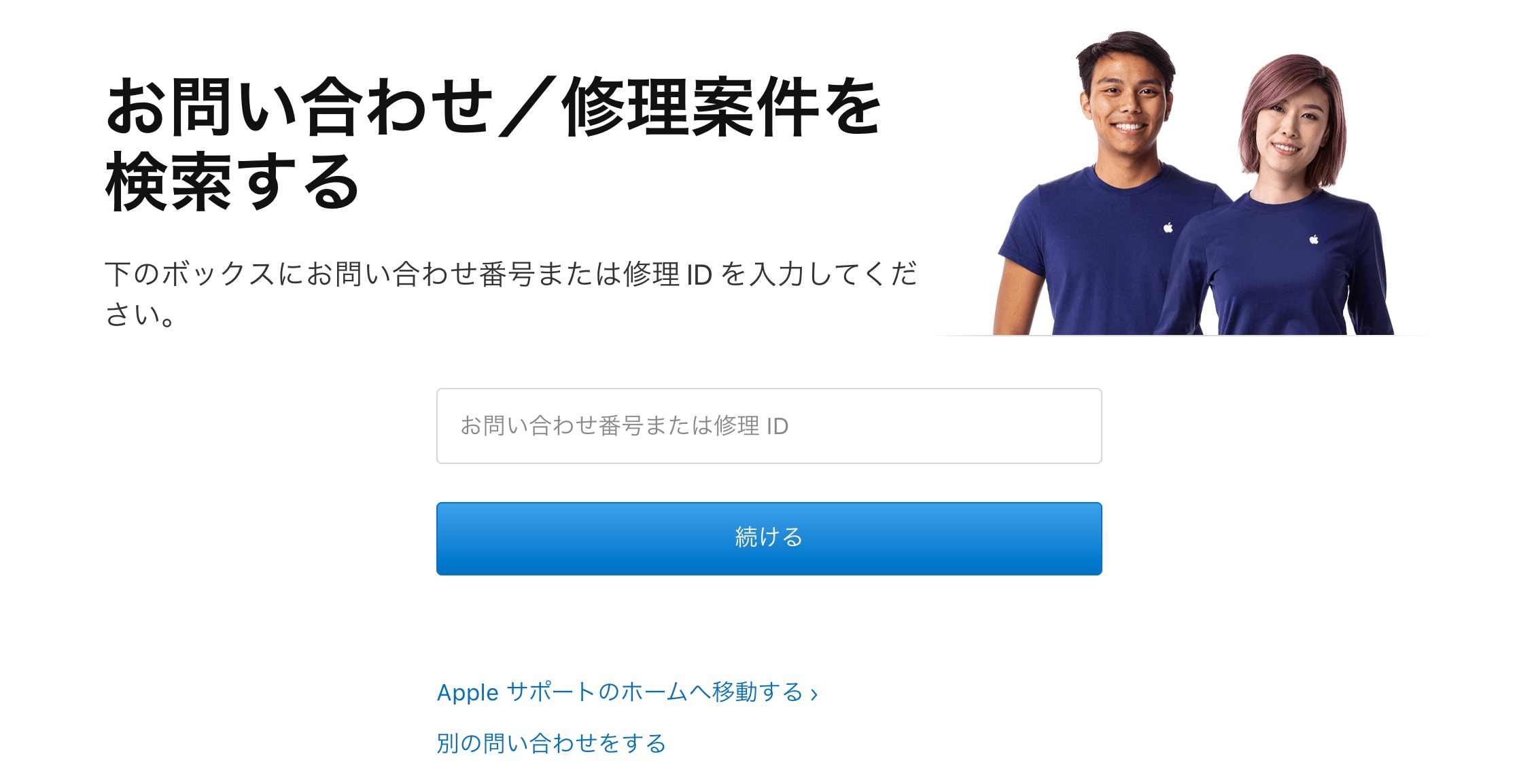
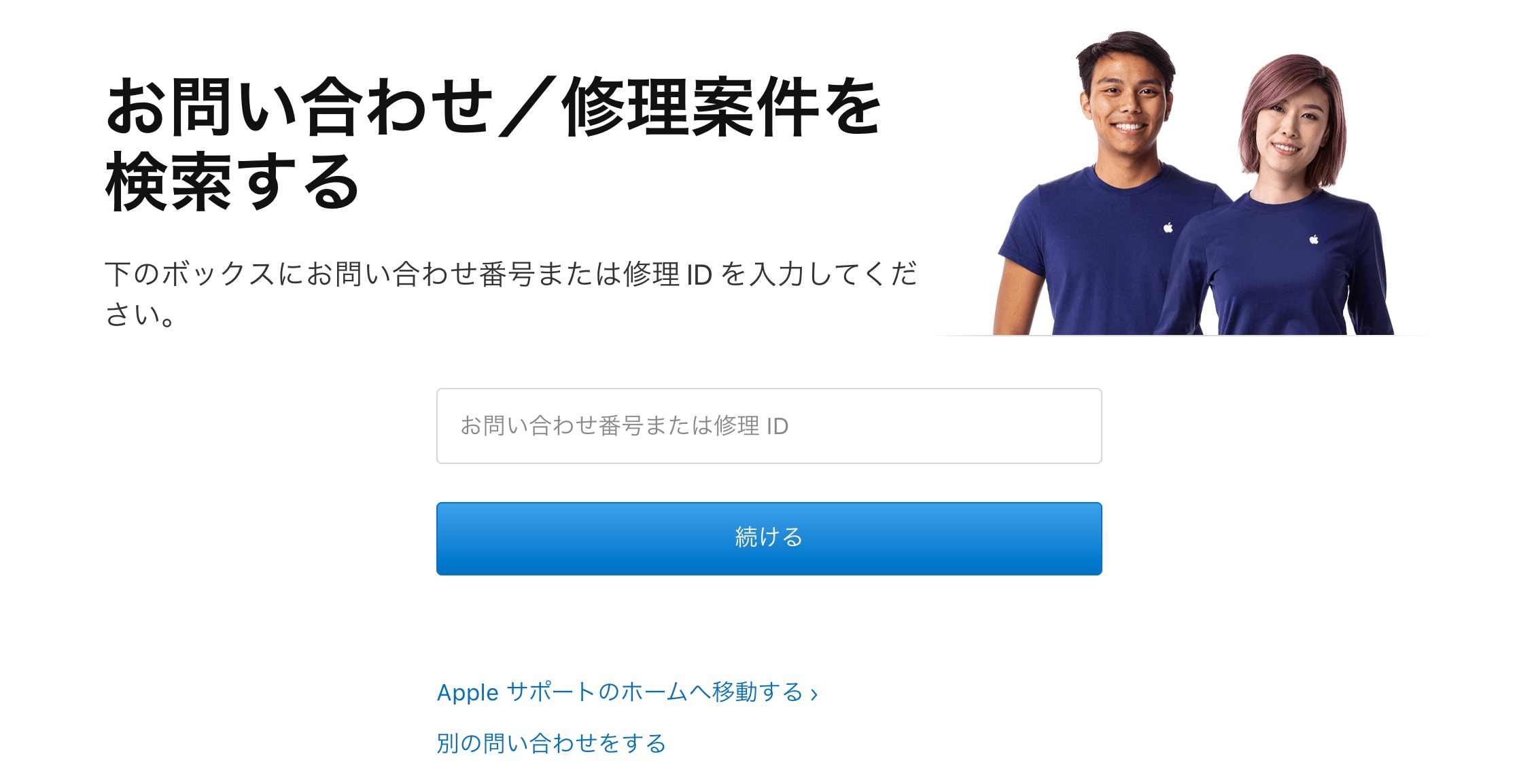
手順は以下の通りです。
- 公式HPのiTunesStoreサポートデスクにアクセス
- 自分のお問い合わせ
以上、iTunesStoreに連絡を取り、残高を0円にする方法です。
iTunesに入金し、有効活用する方法
3つ目の方法は、あえてiTunesに入金し、有効活用する方法です。
有効活用の仕方は大きく4つほどあります。
- iTunesStoreやAppStoreのアイテムを購入
- iBookStoreで電子本を購入
- AppleMusicに登録
- 大切な人にギフトを送る
全ての説明は省略しますが、特に④のギフト購入などは非常におすすめです。
日頃お世話になっている方への感謝の気持ちとして、iTunes残高でギフトを贈ってみるのも良いのではないでしょうか。
番外編:iTunesの国変更を行う
「iTunesの残高を急いで消したい」という思いをお持ちの方の多くは、意外と海外留学や海外旅行に行かれる方だったりします。
なのでiTunesで国変更を行う方法も簡単にご紹介します。
- iPhone製品の設定をタップ
- iTunesStoreとAppStoreをタップ
- 表示されているAppleIDをタップ
- AppleIDを表示
- 国または地域を変更
以上、5つの手順でiTunesの国変更が完了です。
まとめ:iTunesストアの残高を0円に消す方法
今回はiTunesStoreの残高消化に悩みを抱える方をターゲットに記事を書きました。以下まとめです。
[box03 title=”iTunesStore残高を0円にする方法”]
- iTunesアカウントにクレジットカードを追加
- iTunesストアサポートデスクに連絡
- iTunesに入金し、有効活用
[/box03]


コメント